前回、Delphi 12.0 に Python4Delphi をインストールする記事を書いた。
次は、その過去記事へのリンク。
実は、もっと、イイ方法が・・・☆☆☆
今まで知らなかったのですが、ウェルカムページの右上にある「GetItパッケージマネージャ」からインストールすれば、さらにカンタンでした!!
【もくじ】
1.エラーが消えない!
2.GetItパッケージマネージャからP4Dをインストール
3.まとめ
4.お願いとお断り
1.エラーが消えない!
いつからそうなったのか、わからないのだけれど、Delphi 11.2 & 12.0 で F9(実行)するとデバッグ出力にエラーがいくつか表示されるようになった・・・。
デバッグ出力:
clientcore\windows\advcore\ctf\uim\tim.cpp(800)\Msctf.dll!7577215A: (caller: 7576D910) LogHr(1) tid(1ff8) 8007029C アサーション エラーが発生しました。
プロセス XXX.exe (5568)
デバッグ出力:
clientcore\windows\advcore\ctf\uim\tim.cpp(800)\Msctf.dll!7577215A: (caller: 7576D910) LogHr(2) tid(1ff8) 8007029C アサーション エラーが発生しました。
プロセス XXX.exe (5568)
デバッグ出力:
onecore\internal\sdk\inc\wil\opensource/wil/winrt.h(1686)\Msctf.dll!757A7442: (caller: 757AF94D) Exception(1) tid(1ff8) 8007007E 指定されたモジュールが見つかりません。
プロセス XXX.exe (5568)
デバッグ出力:
clientcore\windows\advcore\ctf\shellhandwriting\client\handwritingclient.cpp(287)\Msctf.dll!757AFC28: (caller: 757A45FD) LogHr(3) tid(1ff8) 8007007E 指定されたモジュールが見つかりません。
Msg:[onecore\internal\sdk\inc\wil\opensource/wil/winrt.h(1686)\Msctf.dll!757A7442: (caller: 757AF94D) Exception(1) tid(1ff8) 8007007E 指定されたモジュールが見つかりません。
]
プロセス XXX.exe (5568)「handwritingclient.cpp」ってなんだろ? ・・・と、Google先生にお伺いをたてても、関連する情報は何一つ得られず、「Msctf.dll」の方は検索結果にいろんな情報が出てくることは出てきても、なんかみんな的外れな感じで、走召!困った。
どうにもならないので、サポートセンターに援けを乞う。
サポートセンターの担当者の方と何度かメールでのやりとりを行った結果、Delphi 11.2 & 12.0 をどちらもアンインストールして、12.0 のみを再インストールすることに。
アンインストール & 再インストール作業は何のエラーもなく進行。
で、結果から言うと、F9(実行)で「エラーはそのまま表示され、消えません」でした。
T_T
エラーは消えなかったのですが・・・
ふと、思いついて update の有無を確認しに行った GetItパッケージマネージャで「愛しのP4D」を発見!
( こんなところにあったんだ。何で今まで気づかなかったんだろう? )
そう思いながら「インストール」ボタンを「ポチ」っとクリック。
結果・・・
今までの大苦労はなんだったんだ・・・
そう思うくらい、あっけなく
P4Dがインストールされました!
2.GetItパッケージマネージャからP4Dをインストール
転んでもタダでは起きない・・・とはまさにこのこと? 以下、GetItパッケージマネージャからP4Dをインストールする方法です。
Delphi 12.0 を起動すると表示される(デフォルト設定)、ウェルカムページ右上の
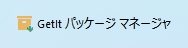
↑
これをクリック。
すると、次の画面が表示されるので、オプションボタンを図のようにクリック。
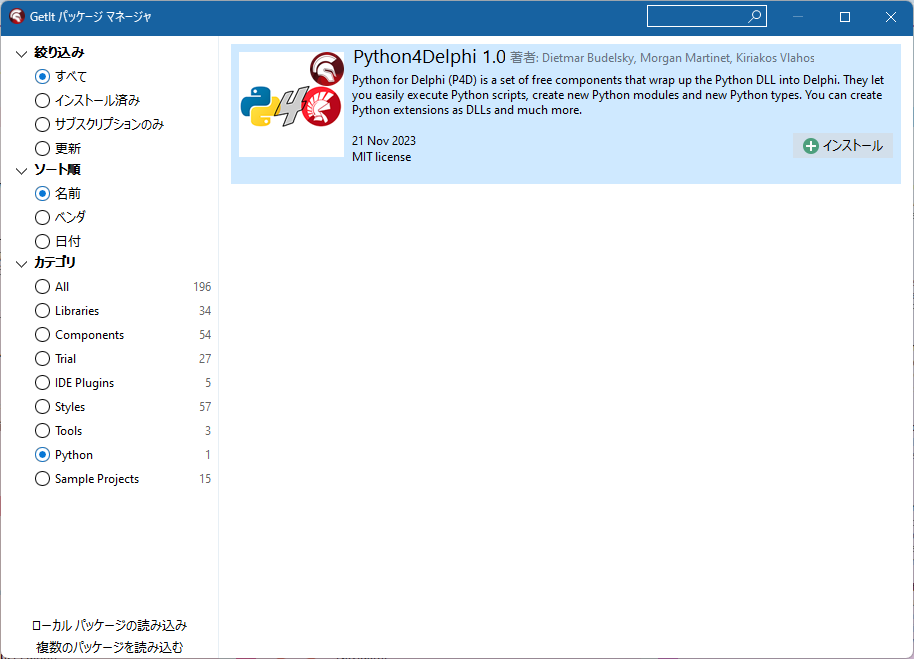
ちなみに、著者の方のお名前の部分をクリックすると、GitHub の Python4Delphi のページに飛びます。
https://github.com/pyscripter/python4delphi
続けて、「インストール」をクリック。
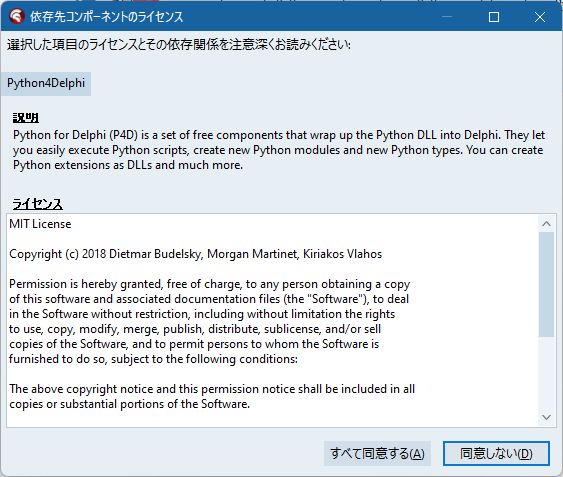
インストールはすぐ完了。
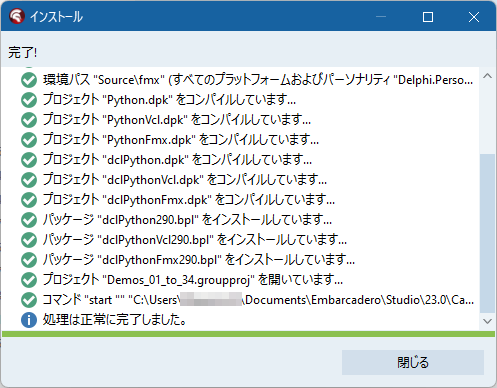
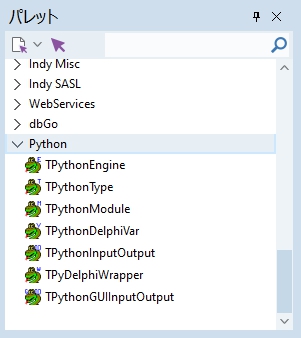
3.まとめ
Delphi に Python4Delphi をインストールするなら、GetItパッケージマネージャからインストールするのが「走召」カンタンで便利!
さて、Delphi の「消えないエラー」をどうしよう・・・
追記(20241005)
2024年2月4日に、この問題の解決策を見つけていました!
(ここに追記するのを忘れてました。ごめんなさい!!)
4.お願いとお断り
このサイトの内容を利用される場合は、自己責任でお願いします。ここに記載した内容を利用した結果、利用者および第三者に損害が発生したとしても、このサイトの管理者は一切責任を負えません。予め、ご了承ください。